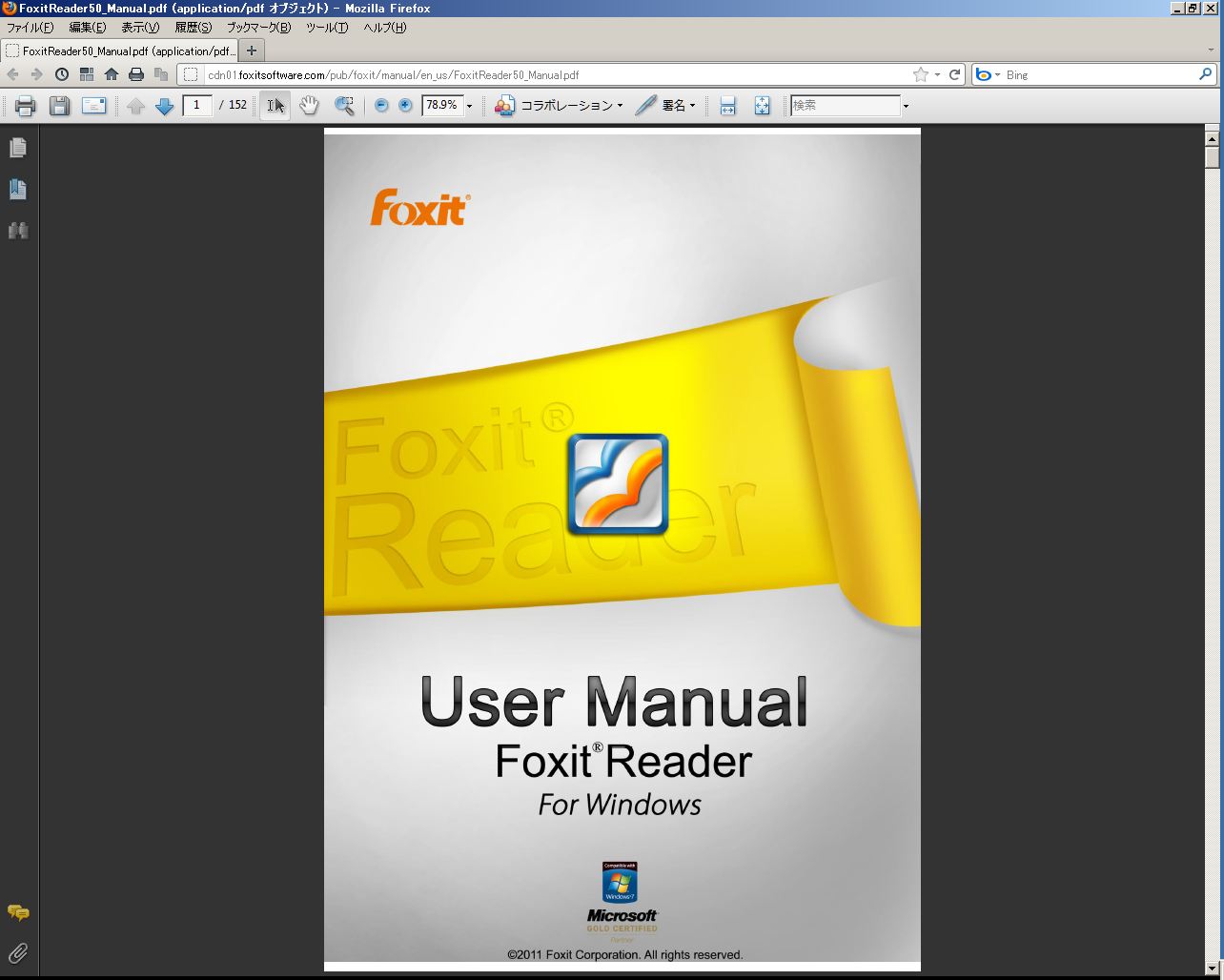Foxit J-Reader Plus インストール手順
Foxit社(株式会社FoxitJapan)のフリーのPDF閲覧・編集ソフトウェア
Foxit社(株式会社FoxitJapan)の日本語ホームページは次のURLです。
http://www.foxit.co.jp
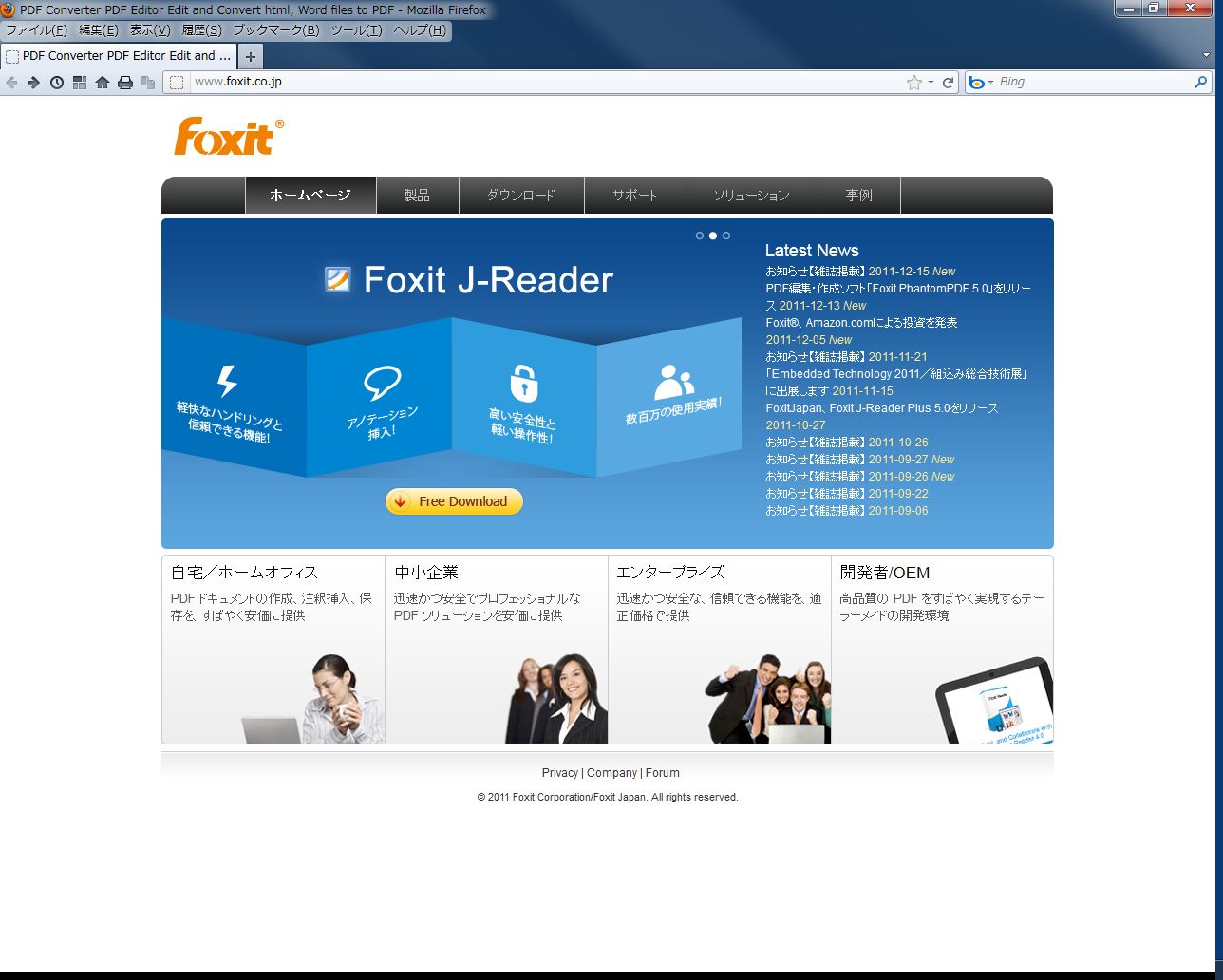
「↓ Free Download」をクリックします。
ユーザー登録が必要です。「※」が付いている箇所は入力必須です。
「氏名」欄と「電子メールアドレス」欄に入力し、「Submit」をクリックします。
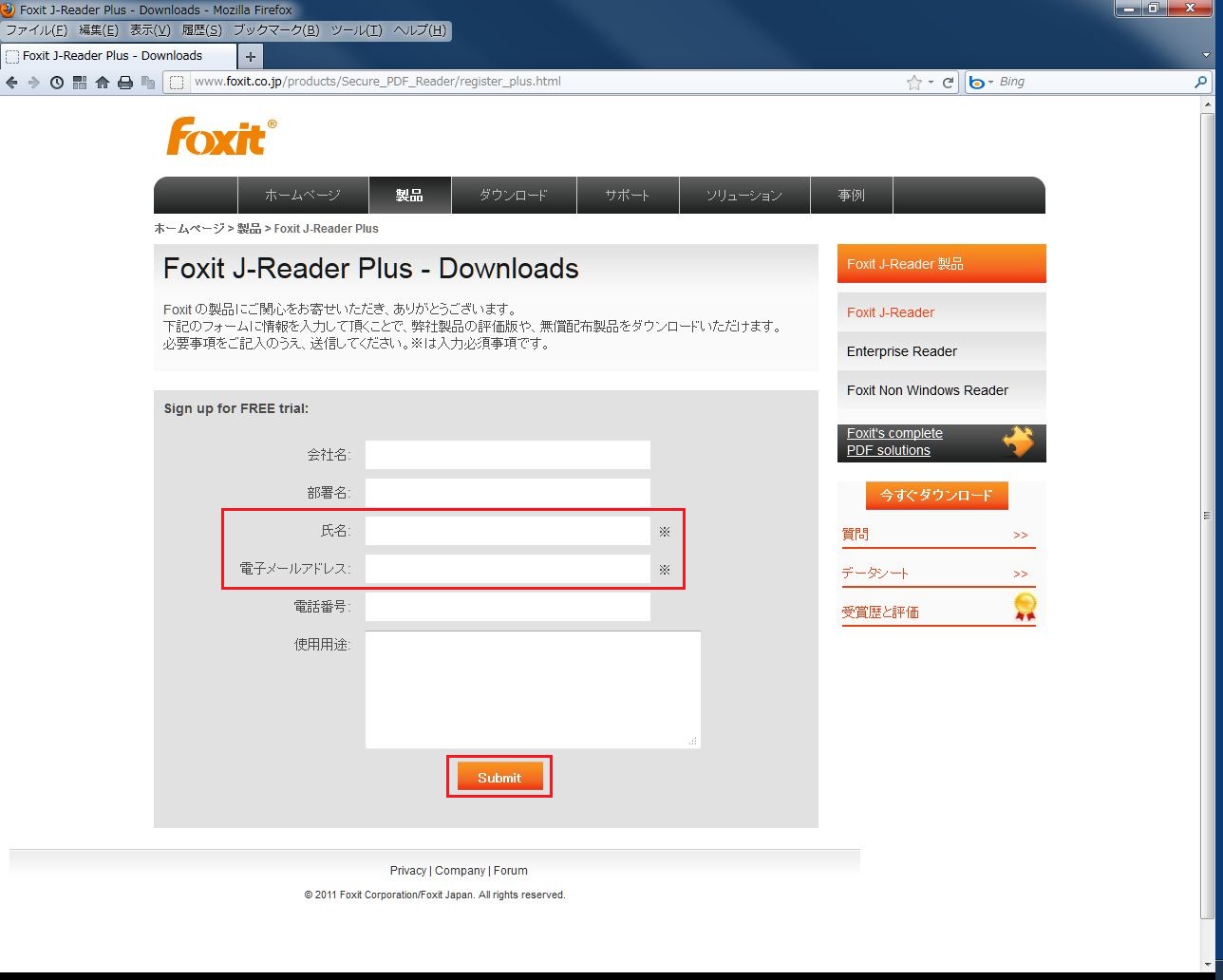
画面が変わり、「ファイルを保存する」を選びます。
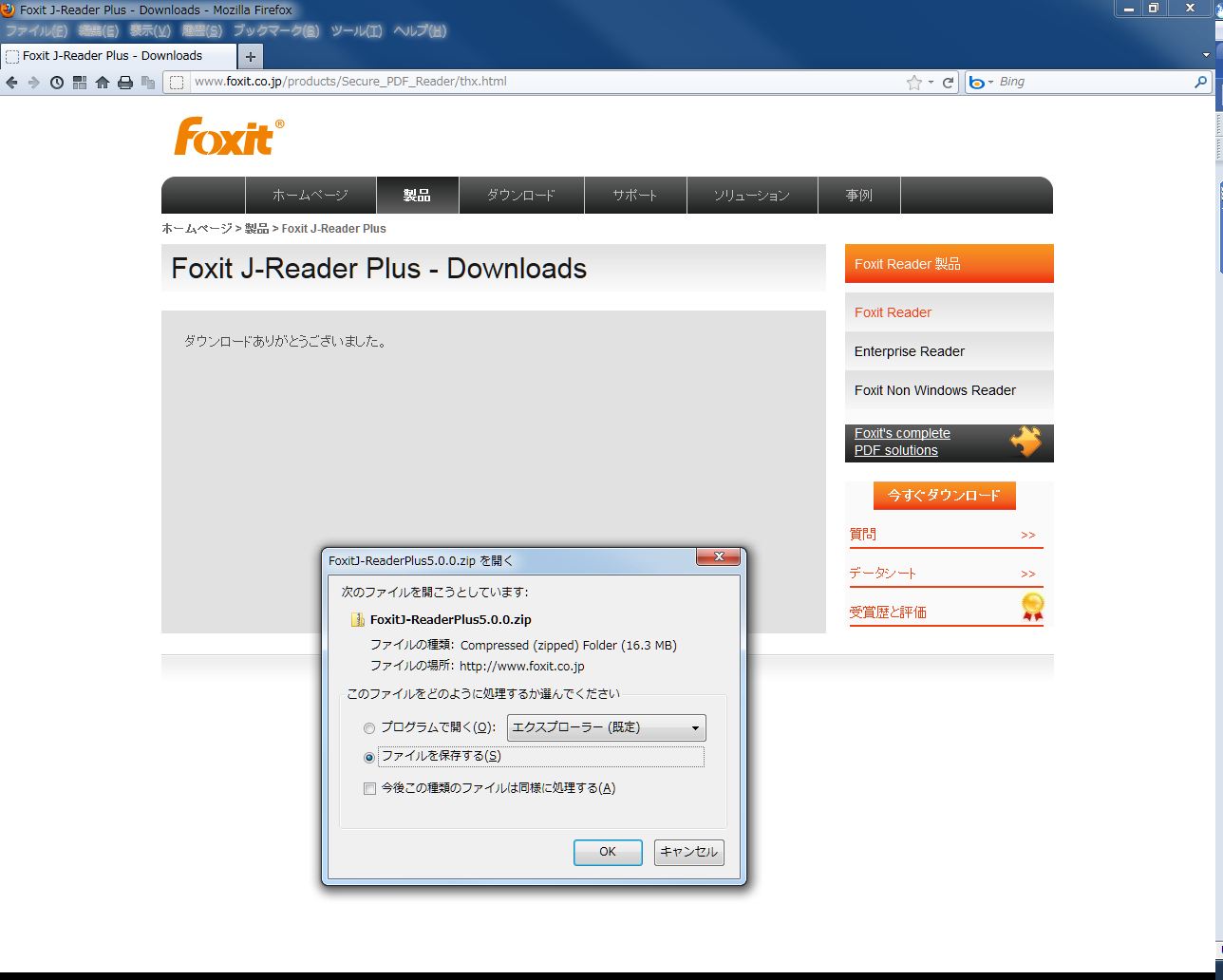
ダウンロードしたファイル。zip形式の圧縮ファイルです。
サイズは約16MBです。
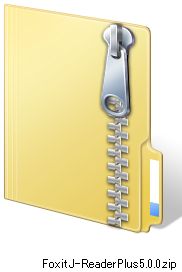
zip形式ファイルを展開し、
FoxitJ-ReaderPlus5.0.0_Setup.exeを実行(クリック)します。

[実行]をクリックします。
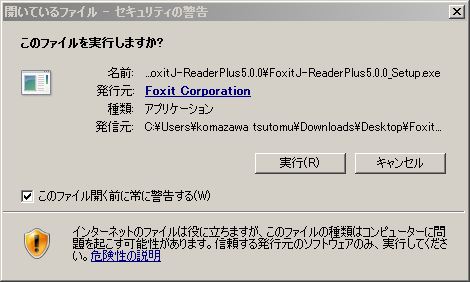
[次へ]をクリックします。
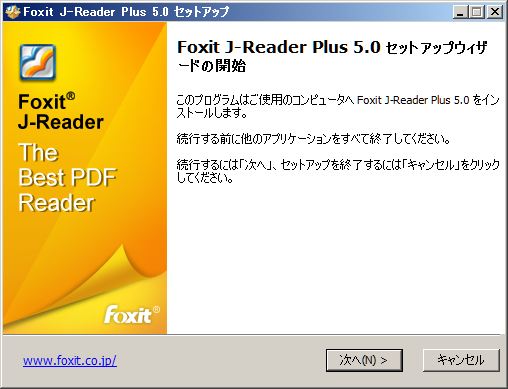
「同意する」をチェックし、[次へ]をクリックします。
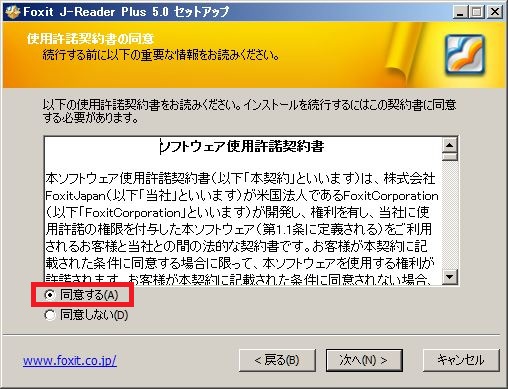
プログラムのインストール先を指定します。通常は表示のままで[次へ]をクリックします。
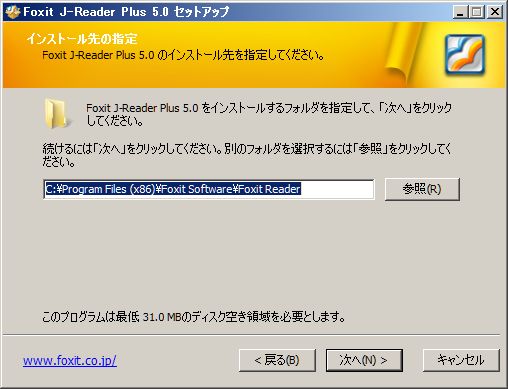
インストールするコンポーネントを選択します。
[Foxit J-Reader Printer]は、PDFファイルを作成する機能です。
WebページなどをPDFファイルにすることができます。
インストールするとプリンタに追加されます。
[次へ]をクリックします。
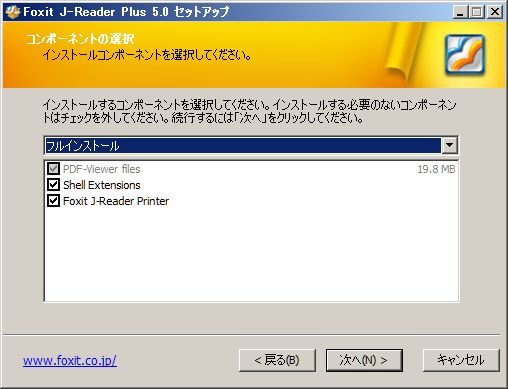
実行する追加タスクを選択します。
選択したら[次へ]をクリックします。
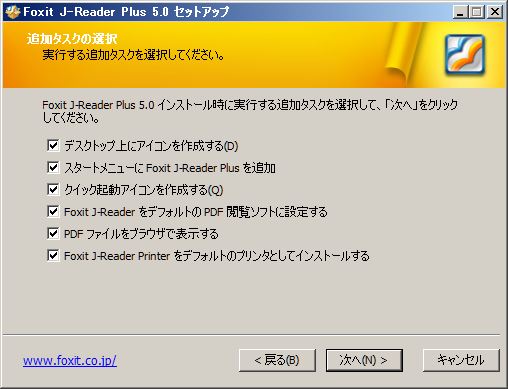
[保護モードを設定]は「保護モードを有効にする」にチェックを入れて[次へ]をクリックします。
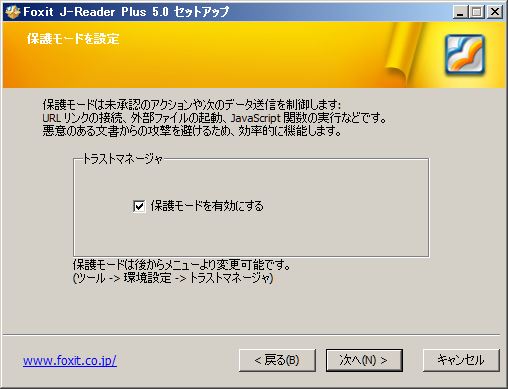
[インストール準備完了]では、[次へ]をクリックします。
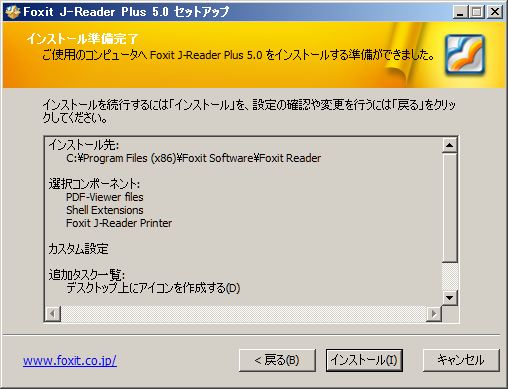
[インストール状況]が表示されます。(もう少しでインストール終了)
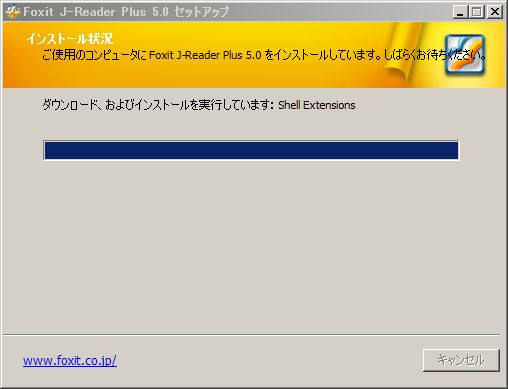
セットアップが完了です。「Readmeを表示」にチェックし、[完了]クリックします。 「Readme」は、[メモ帳]などで開きます。
ソフトウェアの情報が記述されています。
重要な情報が記述されていることもありますので、他のソフトウェアをインストールした際にも開いて見るようにしましょう。
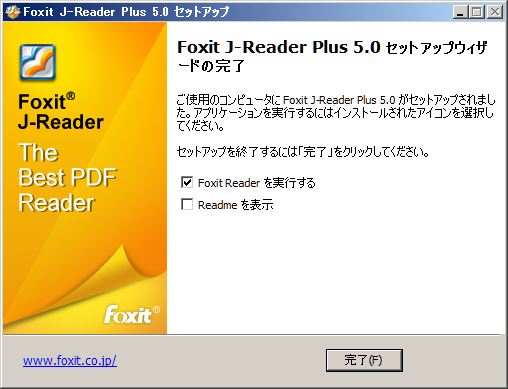
○Foxit起動時の設定
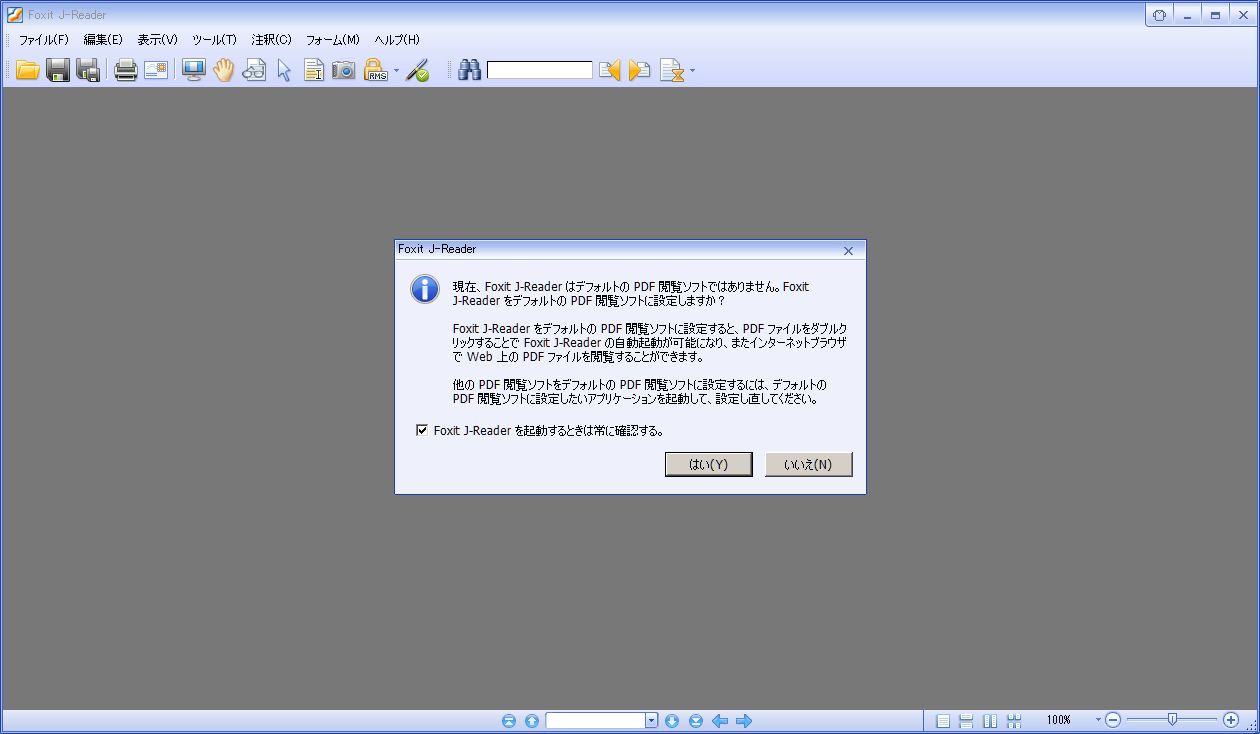
Foxitをデフォルト(既定)のPDF閲覧ソフトにするには[はい]を選びます。
デフォルト(既定)とは、PDFファイルを開く際に、Foxit J-Readerが起動することです。
[スキンの選択]では、背景のデザイン(色)を選択します。
後から変更することもできます。好みで選びます。
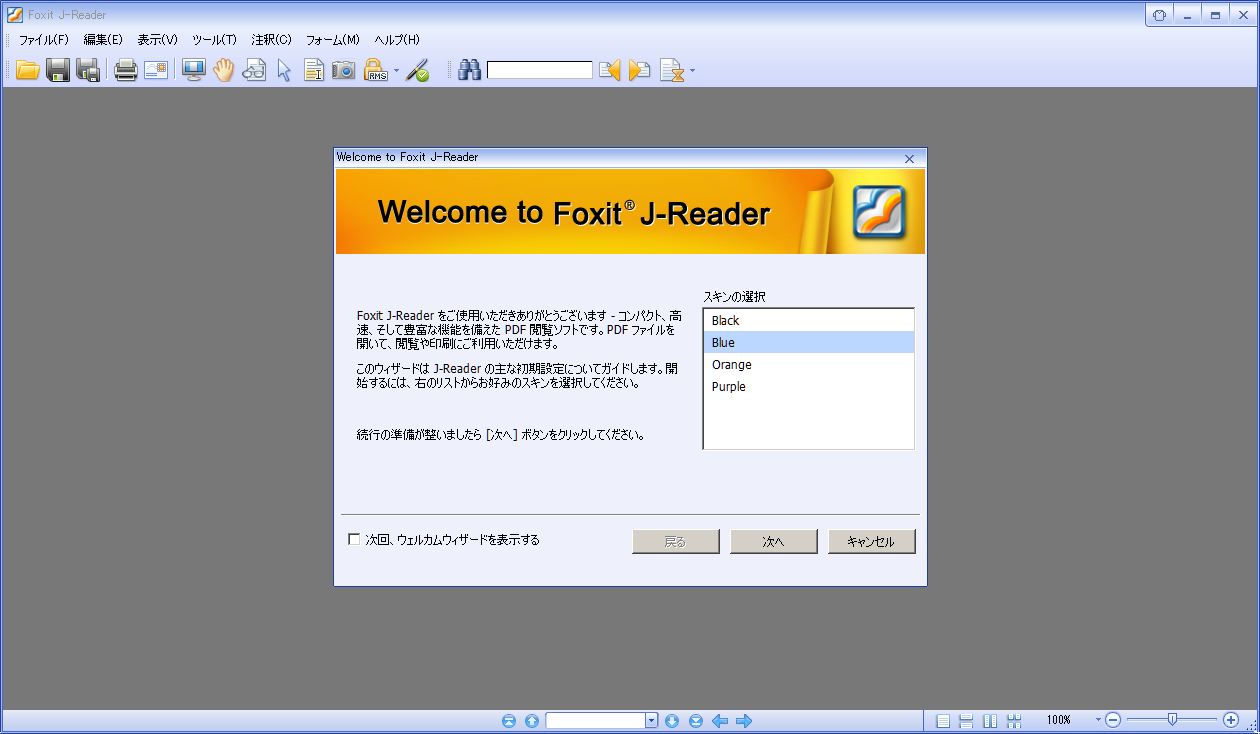
Black
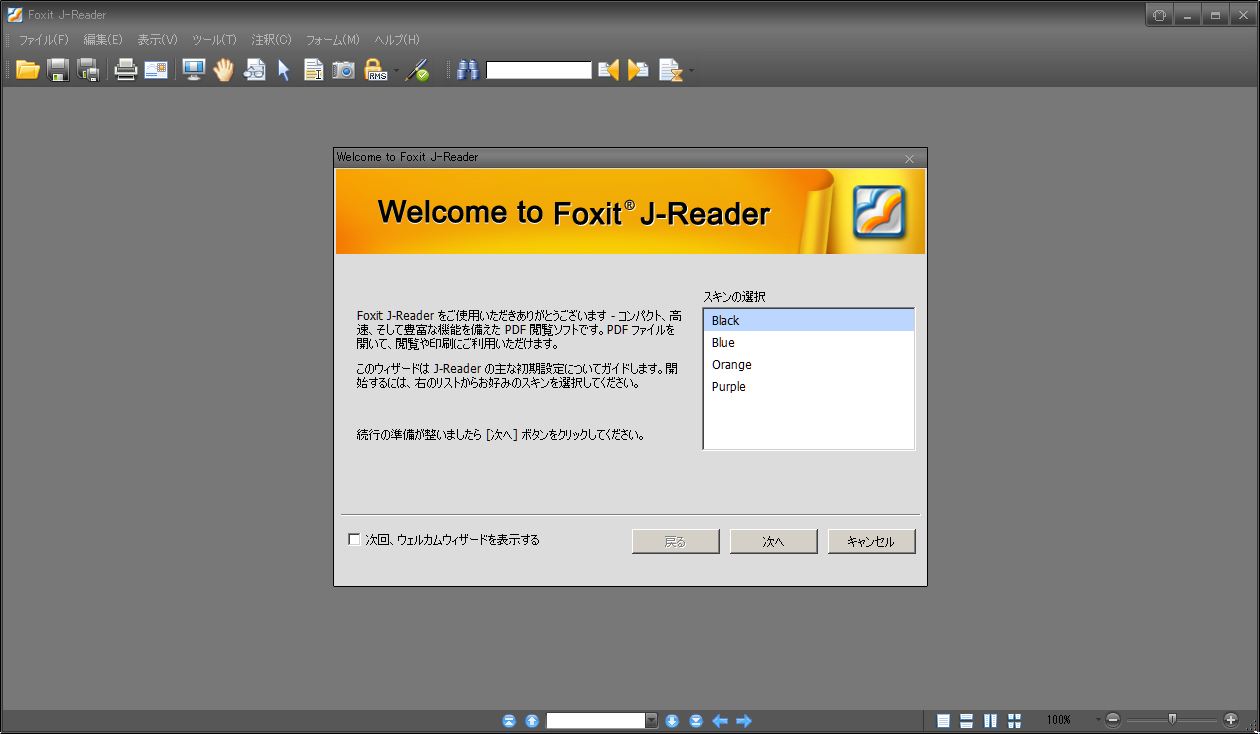
Orange
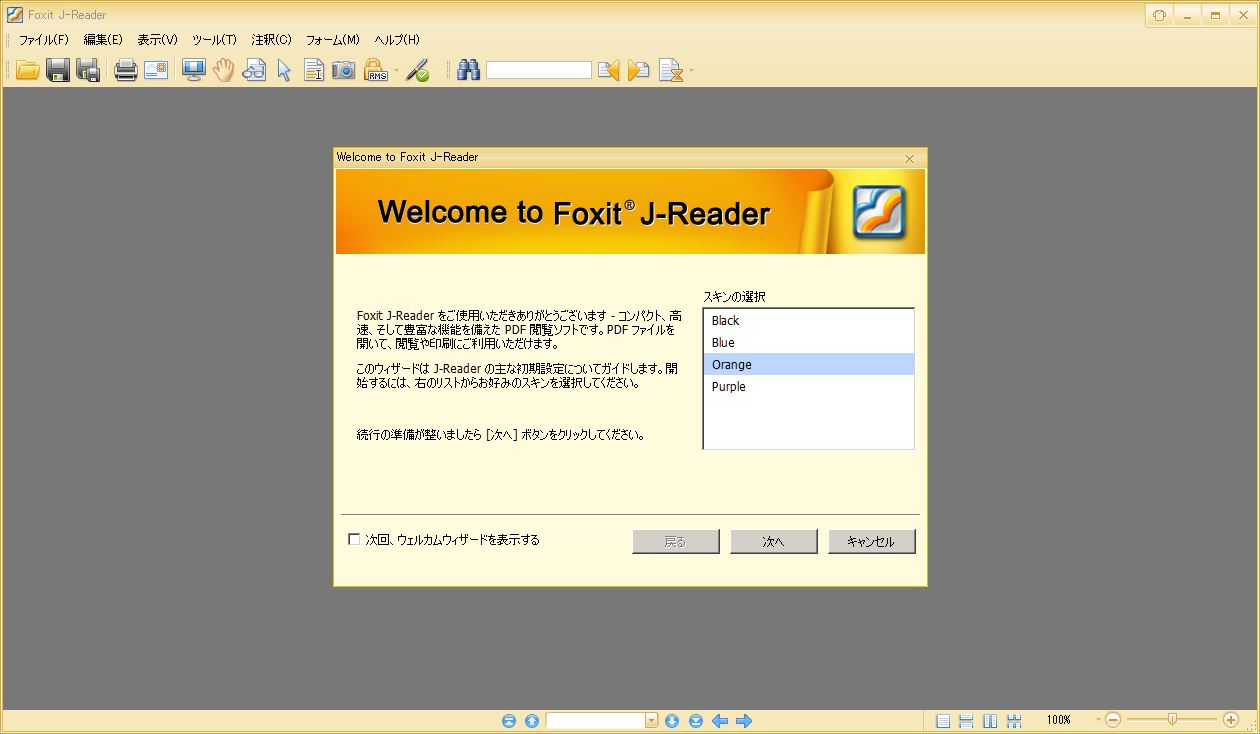
Purple
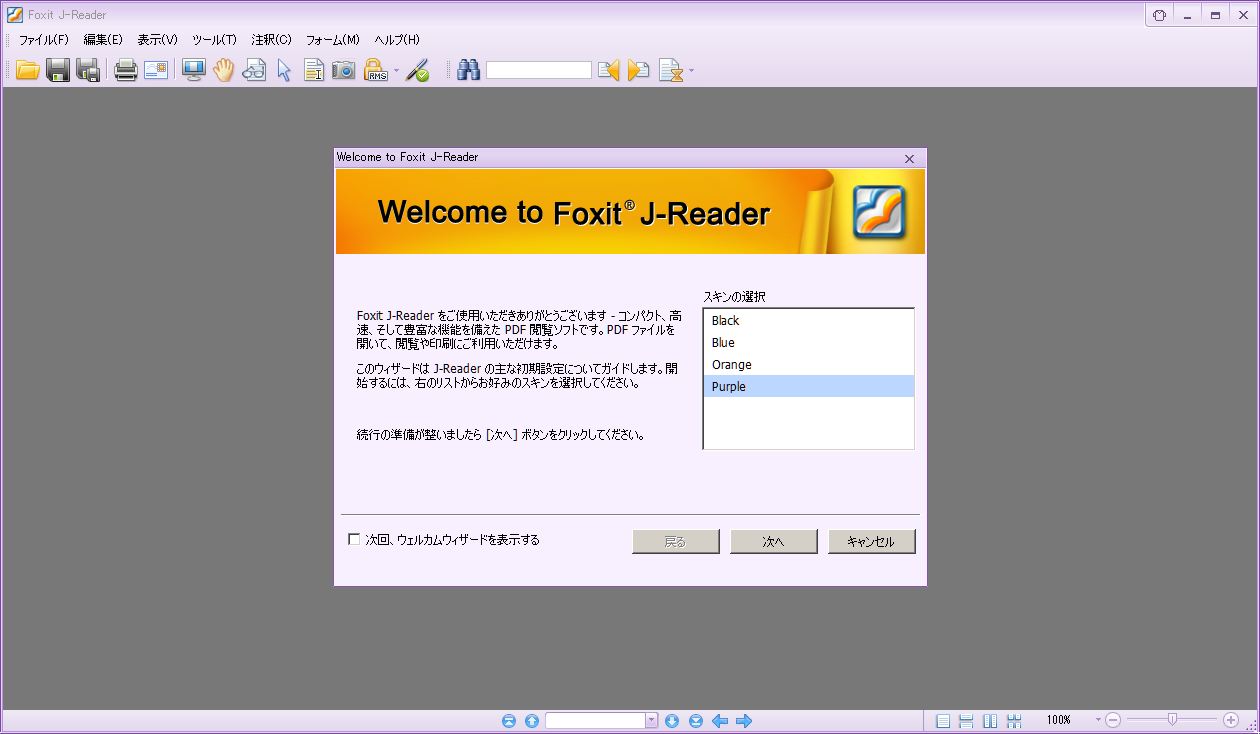
ファイルの関連付け、履歴、トラストマネージャの選択をし、[次へ]をクリックします。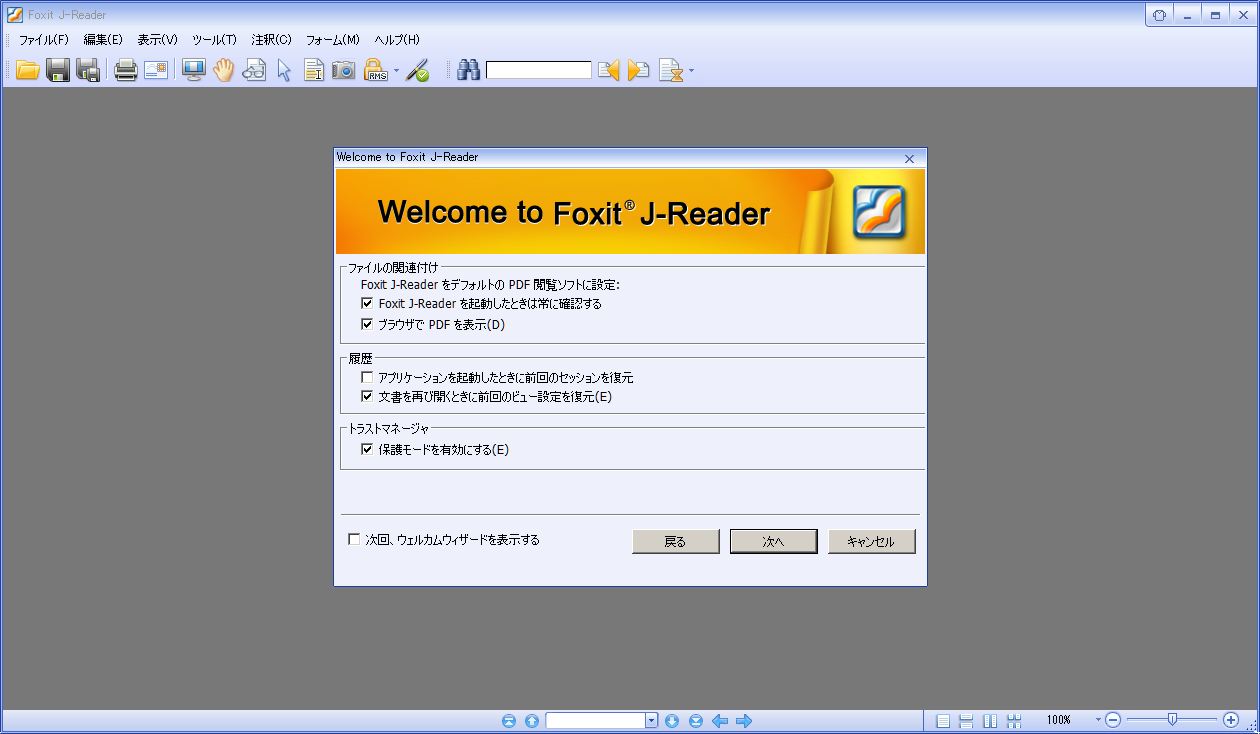
起動時の設定が完了です。[完了]をクリックします。Foxit J-Readerが使用できます。
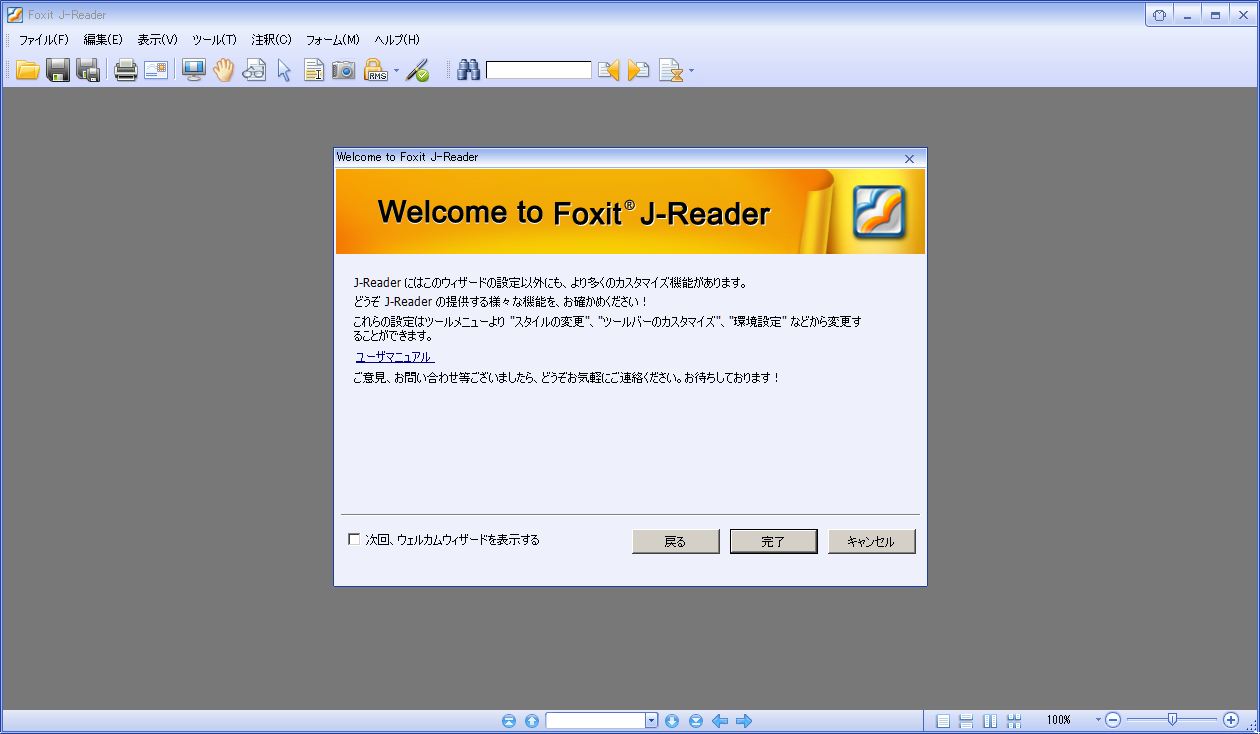
ユーザーマニュアルは、メニューの[ヘルプ]―[ユーザーマニュアル]から開けます。
「http://www.foxit.co.jp/pub/foxit/manual/FoxitReader50_Manual.pdf」が開きます
残念ながらマニュアルは英語で152ページあります(PDFファイル)。
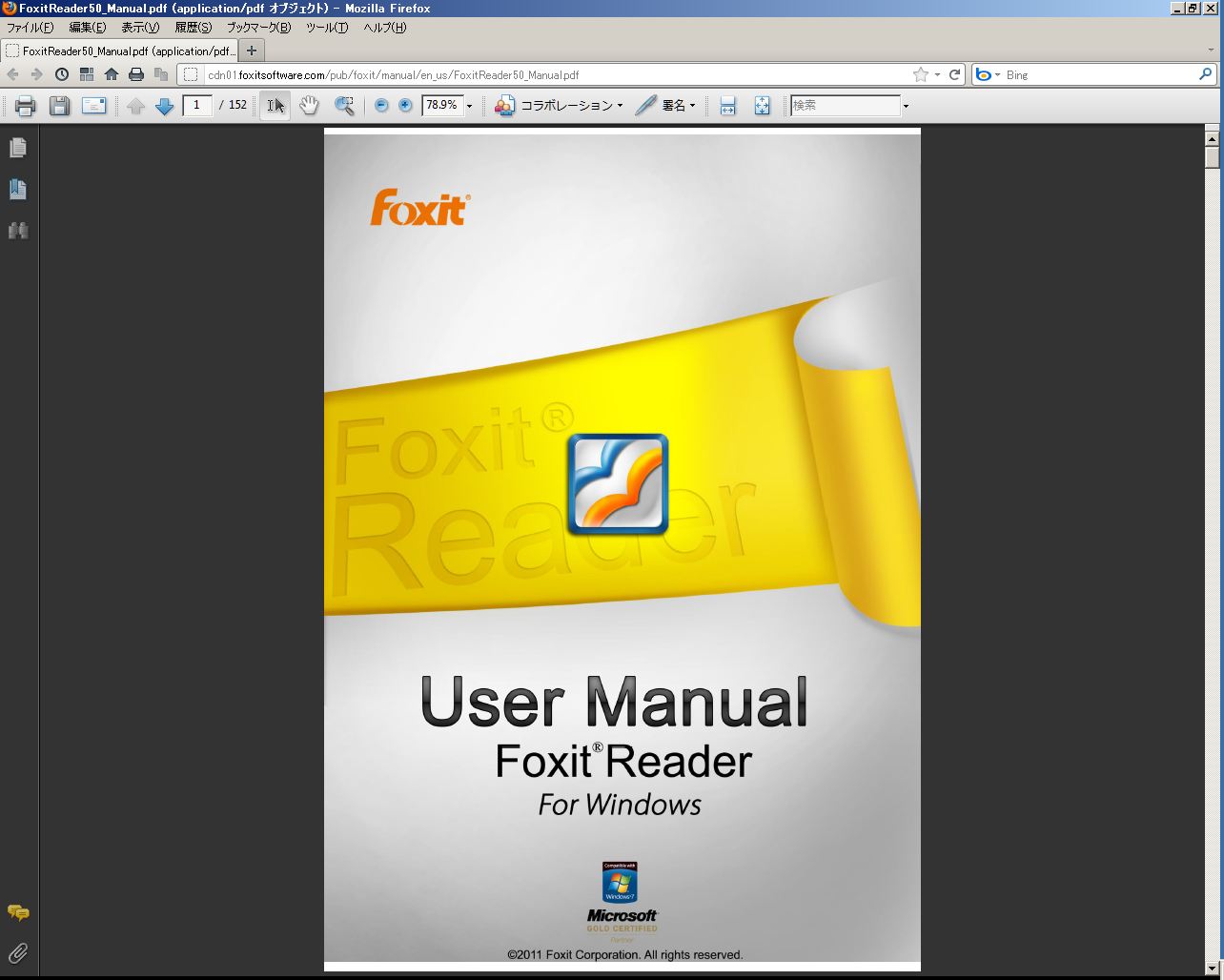
http://www.foxit.co.jp
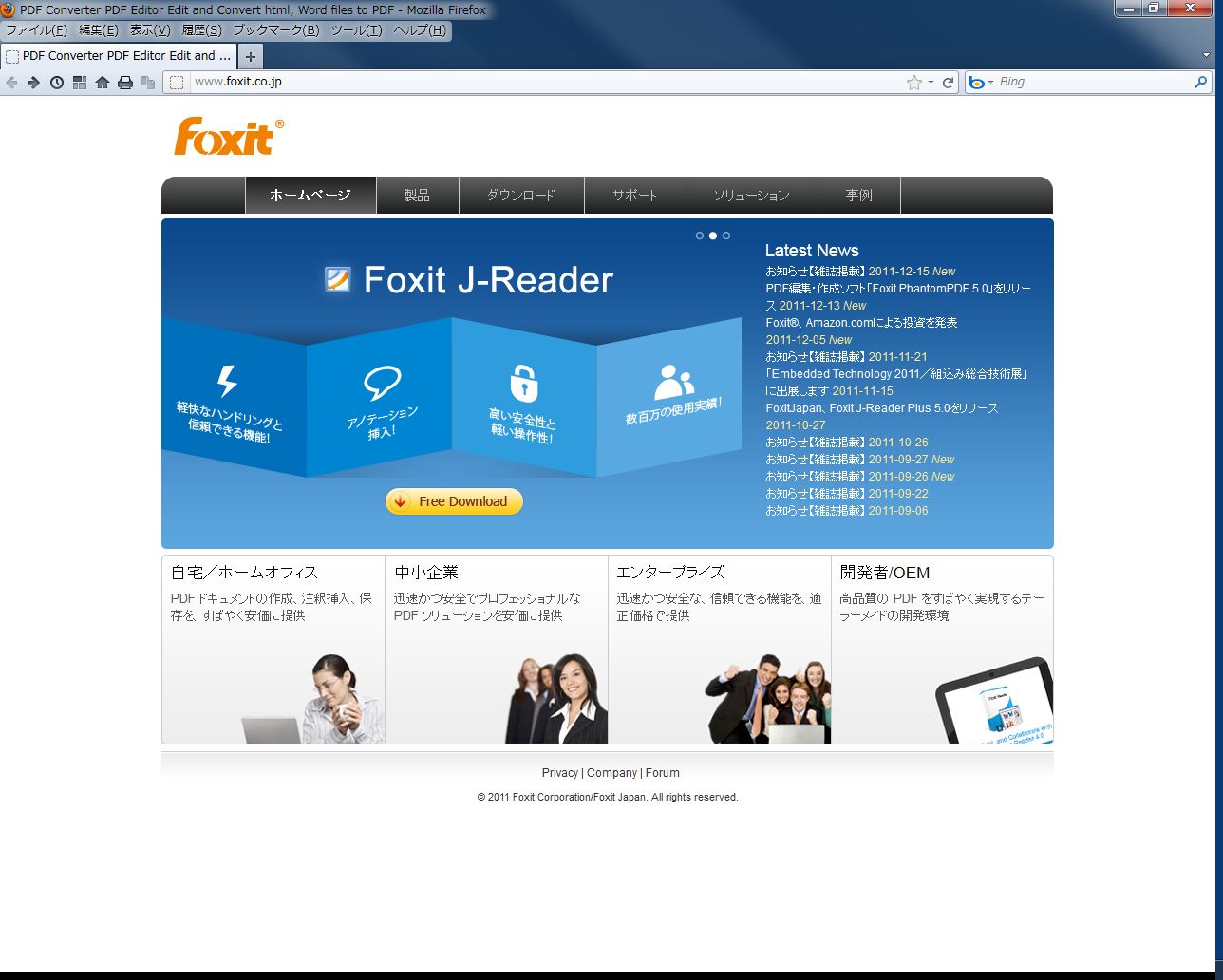
「↓ Free Download」をクリックします。
ユーザー登録が必要です。「※」が付いている箇所は入力必須です。
「氏名」欄と「電子メールアドレス」欄に入力し、「Submit」をクリックします。
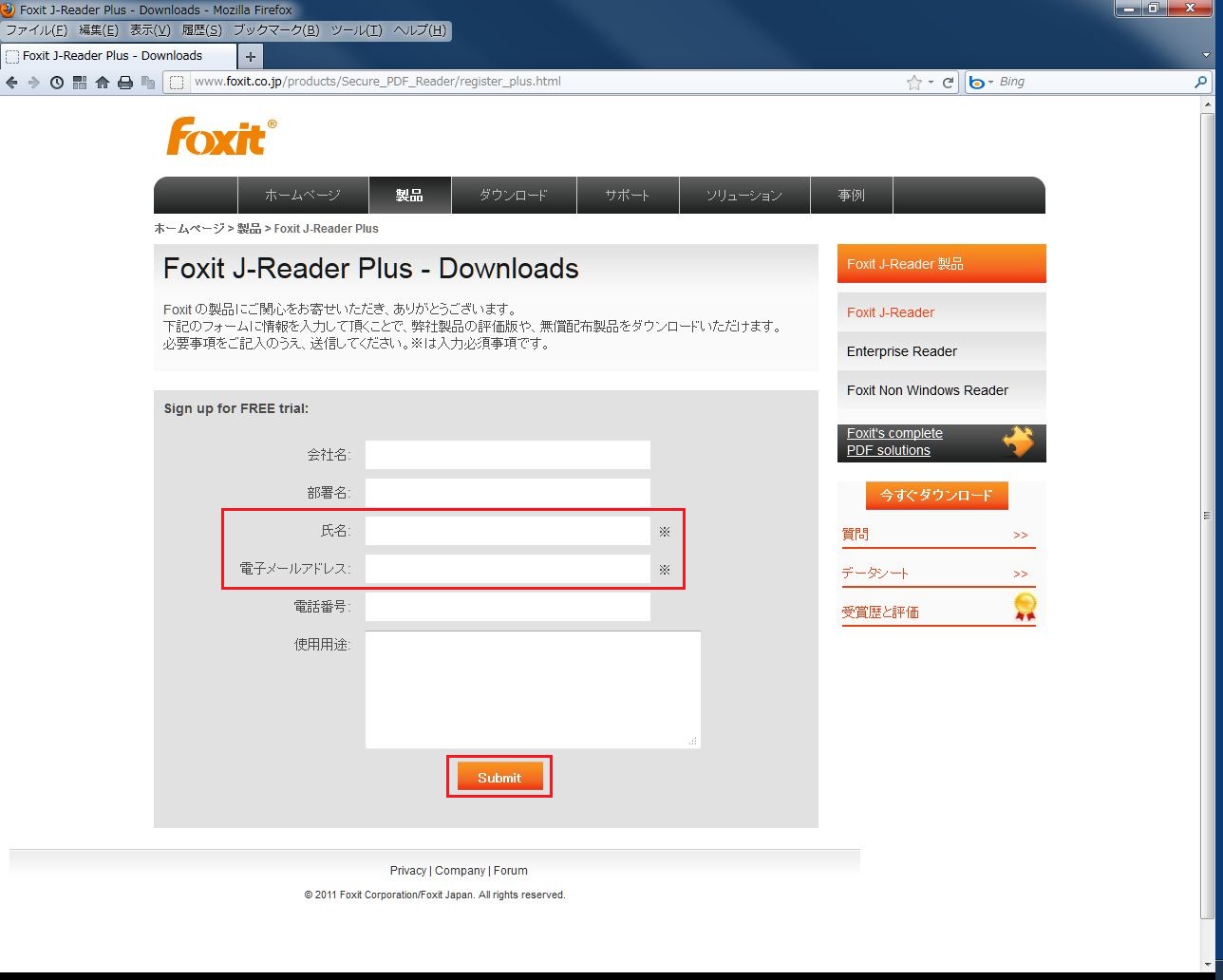
画面が変わり、「ファイルを保存する」を選びます。
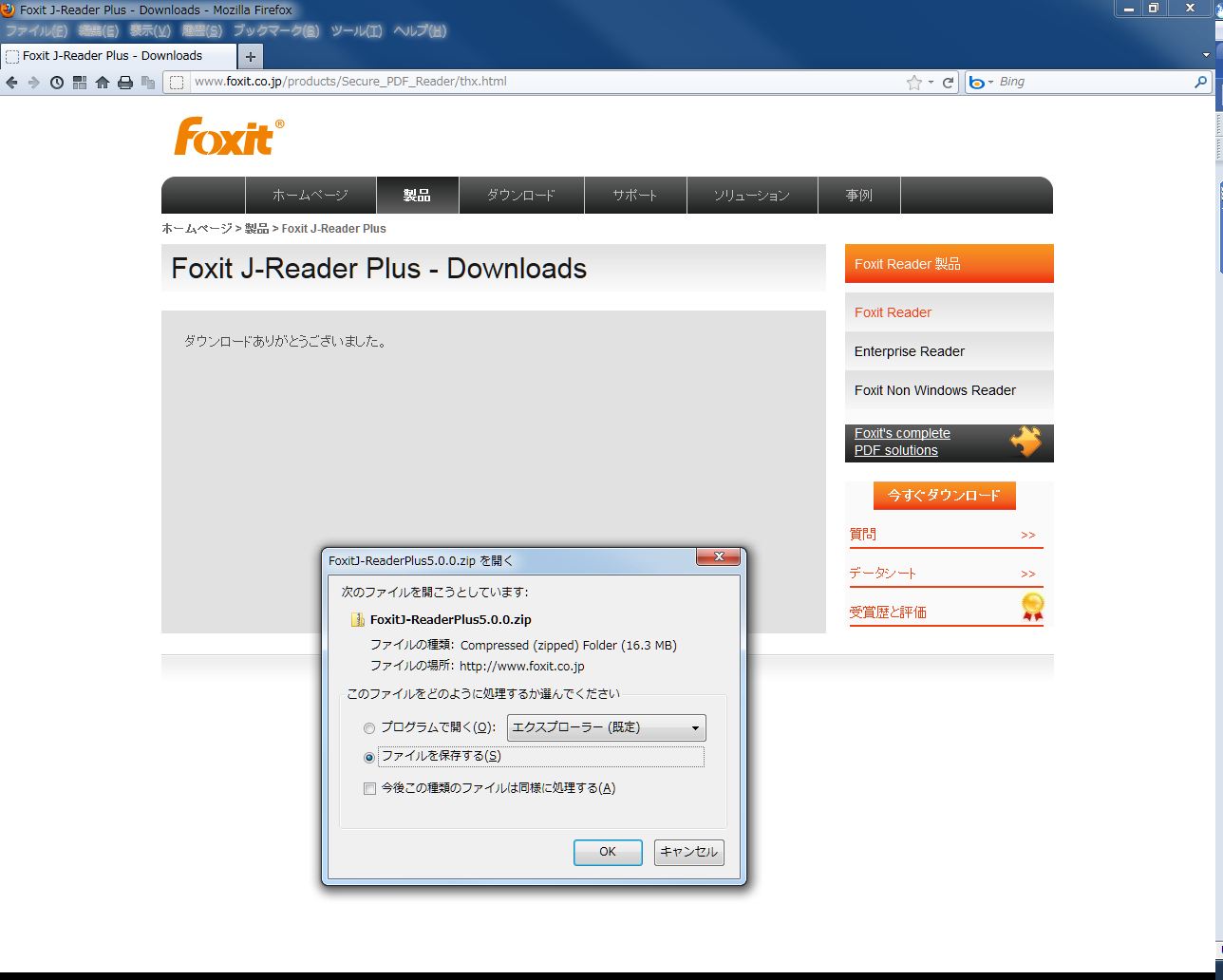
ダウンロードしたファイル。zip形式の圧縮ファイルです。
サイズは約16MBです。
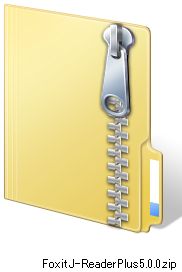
zip形式ファイルを展開し、
FoxitJ-ReaderPlus5.0.0_Setup.exeを実行(クリック)します。
[実行]をクリックします。
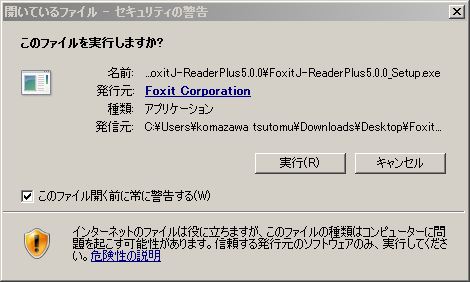
[次へ]をクリックします。
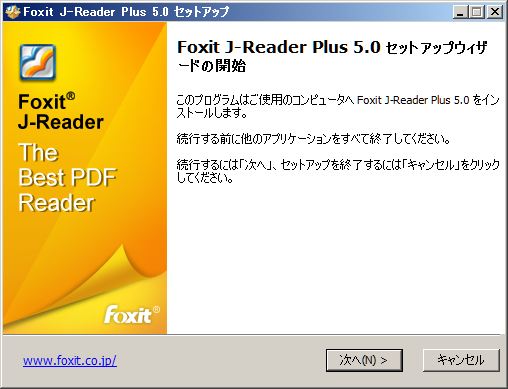
「同意する」をチェックし、[次へ]をクリックします。
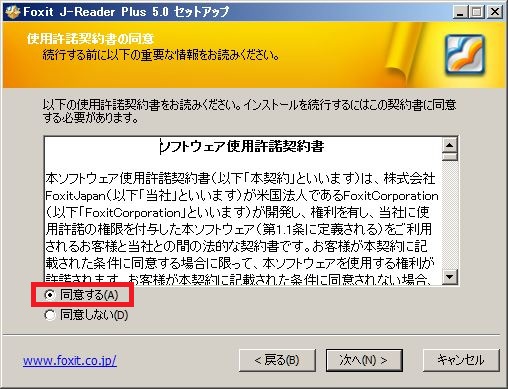
プログラムのインストール先を指定します。通常は表示のままで[次へ]をクリックします。
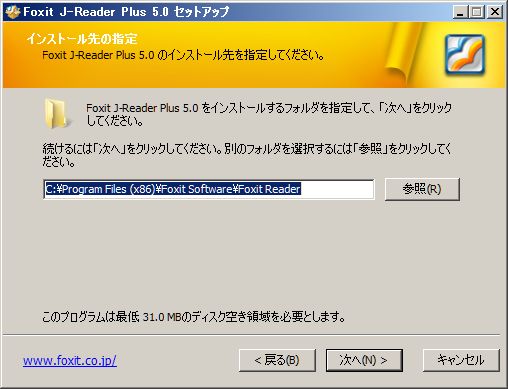
インストールするコンポーネントを選択します。
[Foxit J-Reader Printer]は、PDFファイルを作成する機能です。
WebページなどをPDFファイルにすることができます。
インストールするとプリンタに追加されます。
[次へ]をクリックします。
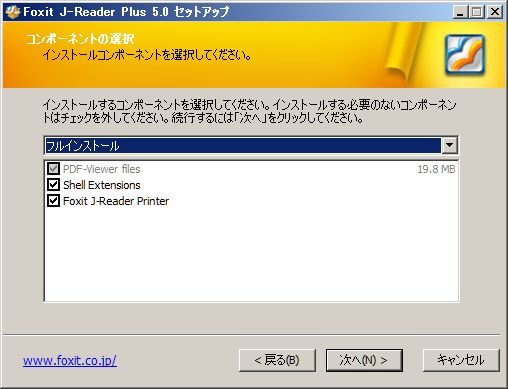
実行する追加タスクを選択します。
選択したら[次へ]をクリックします。
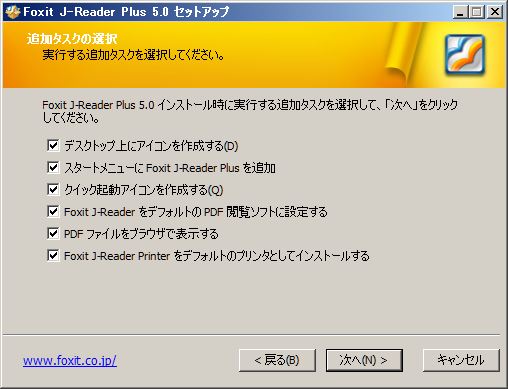
[保護モードを設定]は「保護モードを有効にする」にチェックを入れて[次へ]をクリックします。
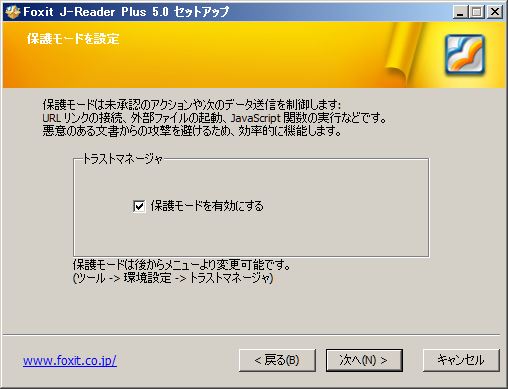
[インストール準備完了]では、[次へ]をクリックします。
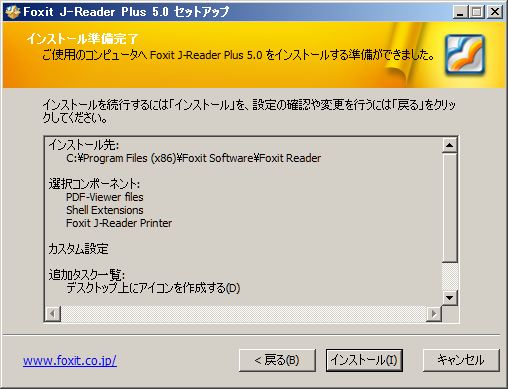
[インストール状況]が表示されます。(もう少しでインストール終了)
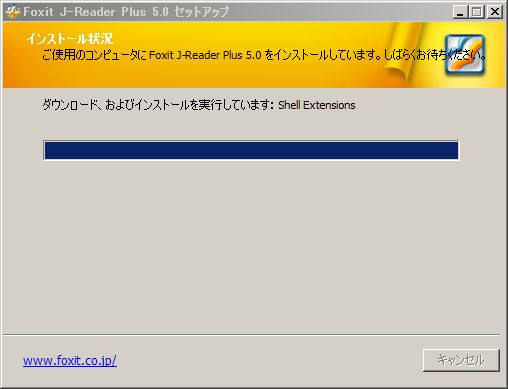
セットアップが完了です。「Readmeを表示」にチェックし、[完了]クリックします。 「Readme」は、[メモ帳]などで開きます。
ソフトウェアの情報が記述されています。
重要な情報が記述されていることもありますので、他のソフトウェアをインストールした際にも開いて見るようにしましょう。
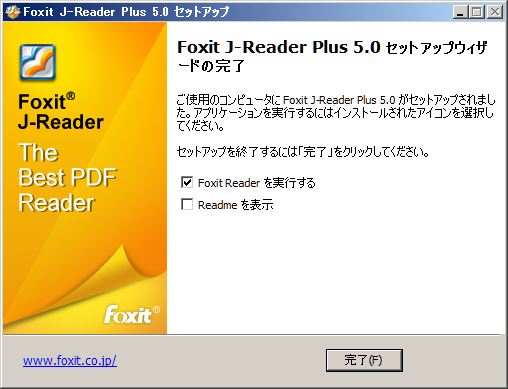
○Foxit起動時の設定
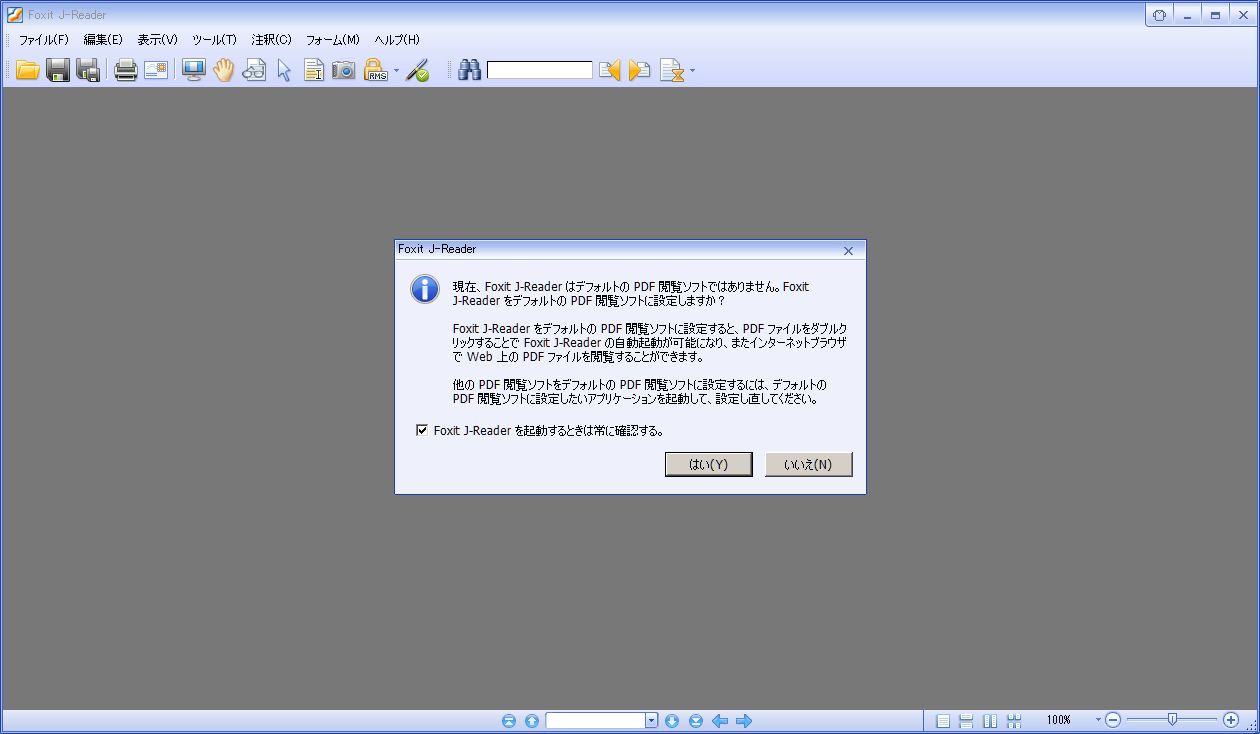
Foxitをデフォルト(既定)のPDF閲覧ソフトにするには[はい]を選びます。
デフォルト(既定)とは、PDFファイルを開く際に、Foxit J-Readerが起動することです。
[スキンの選択]では、背景のデザイン(色)を選択します。
後から変更することもできます。好みで選びます。
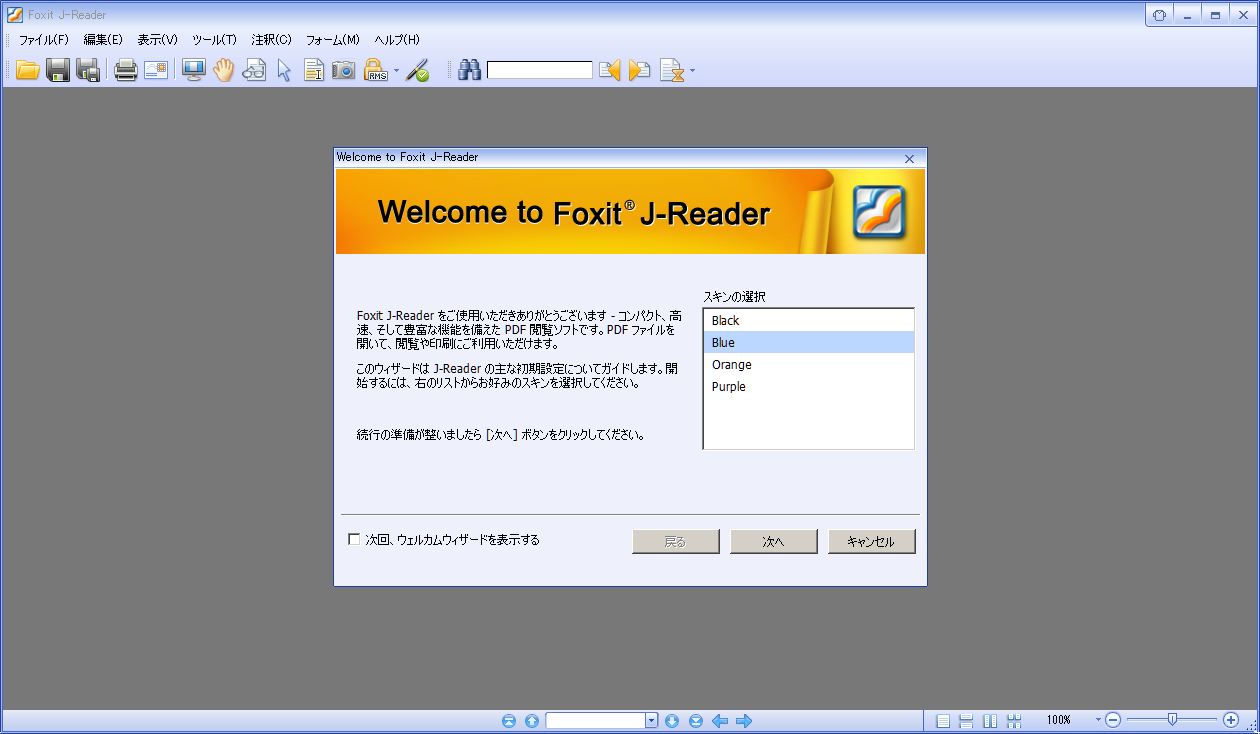
Black
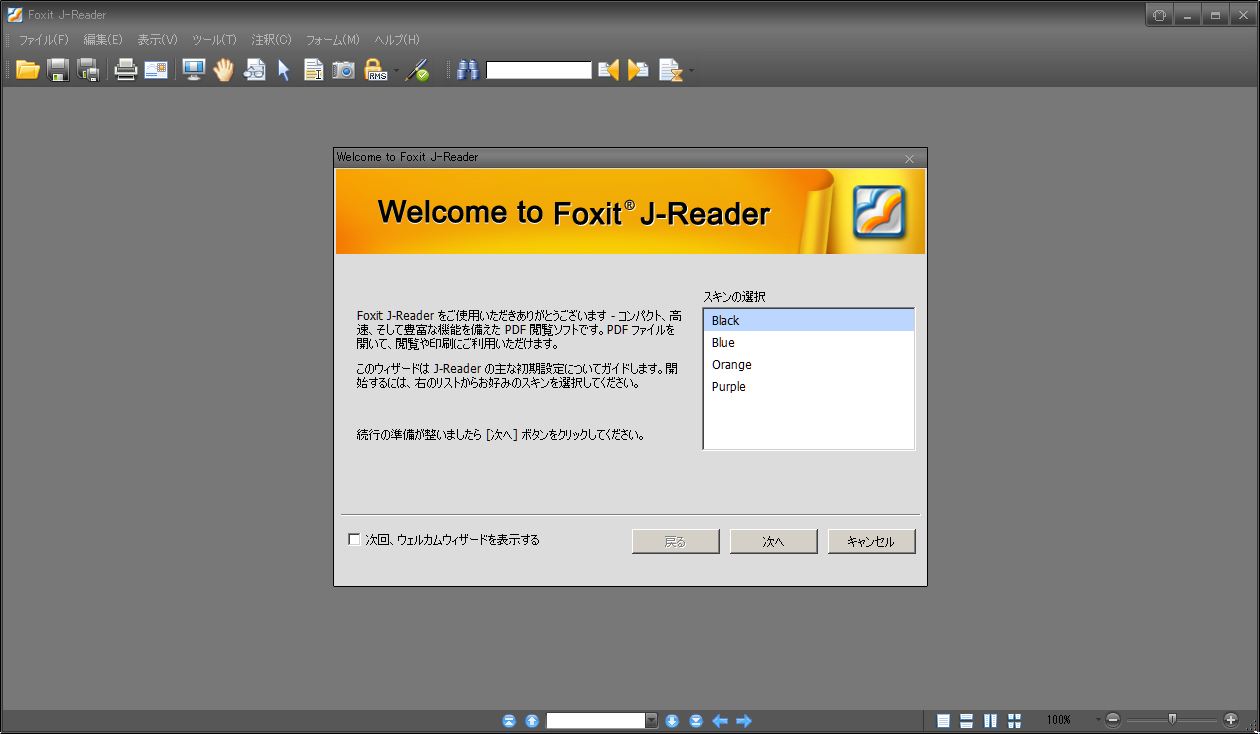
Orange
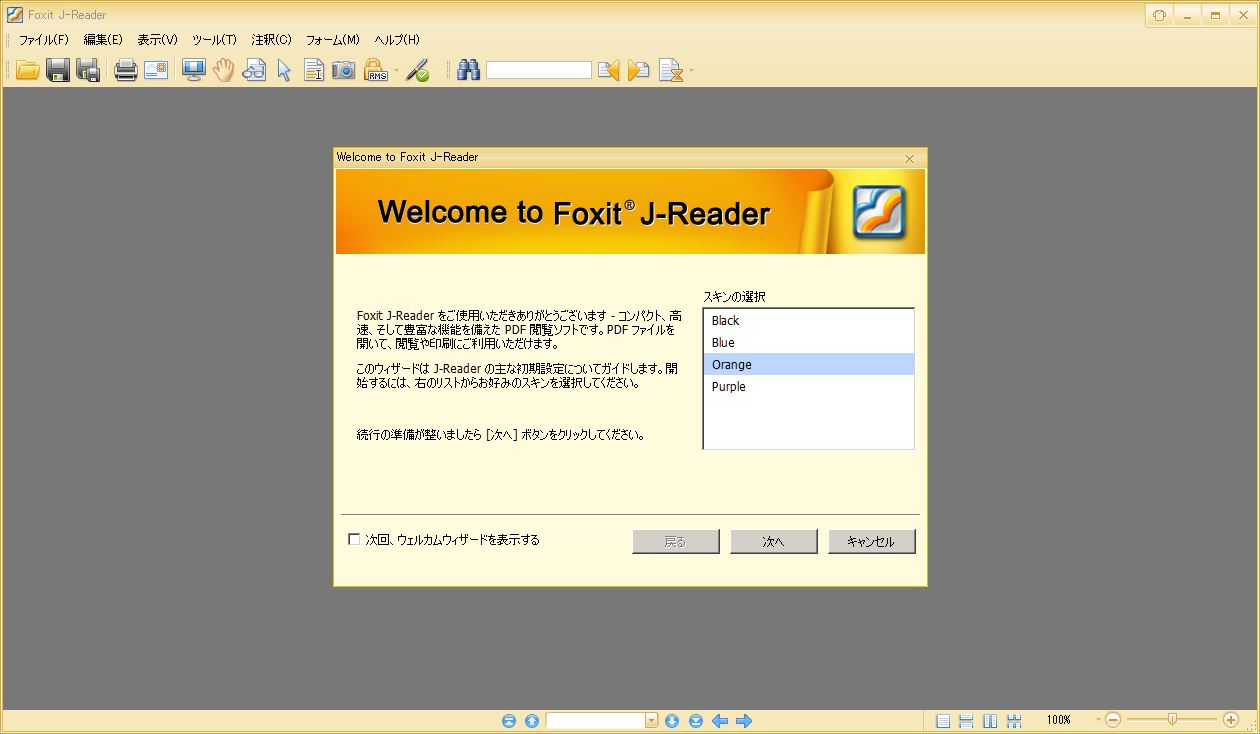
Purple
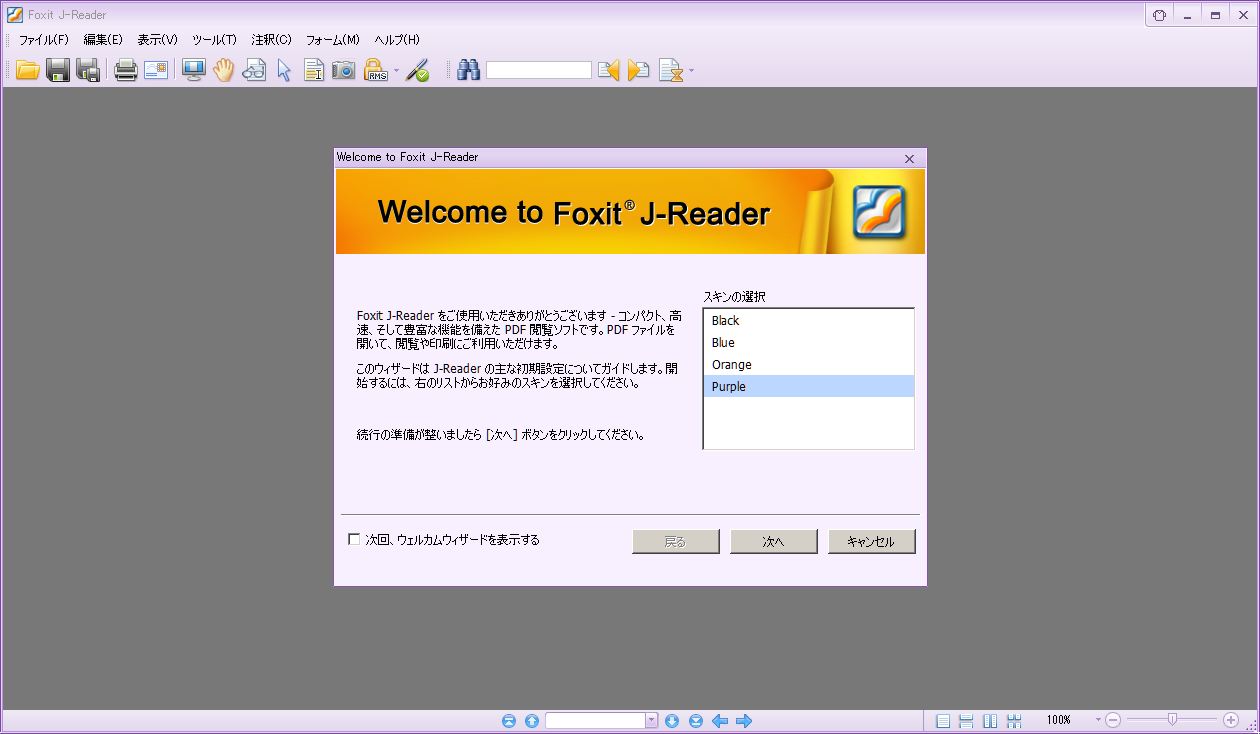
ファイルの関連付け、履歴、トラストマネージャの選択をし、[次へ]をクリックします。
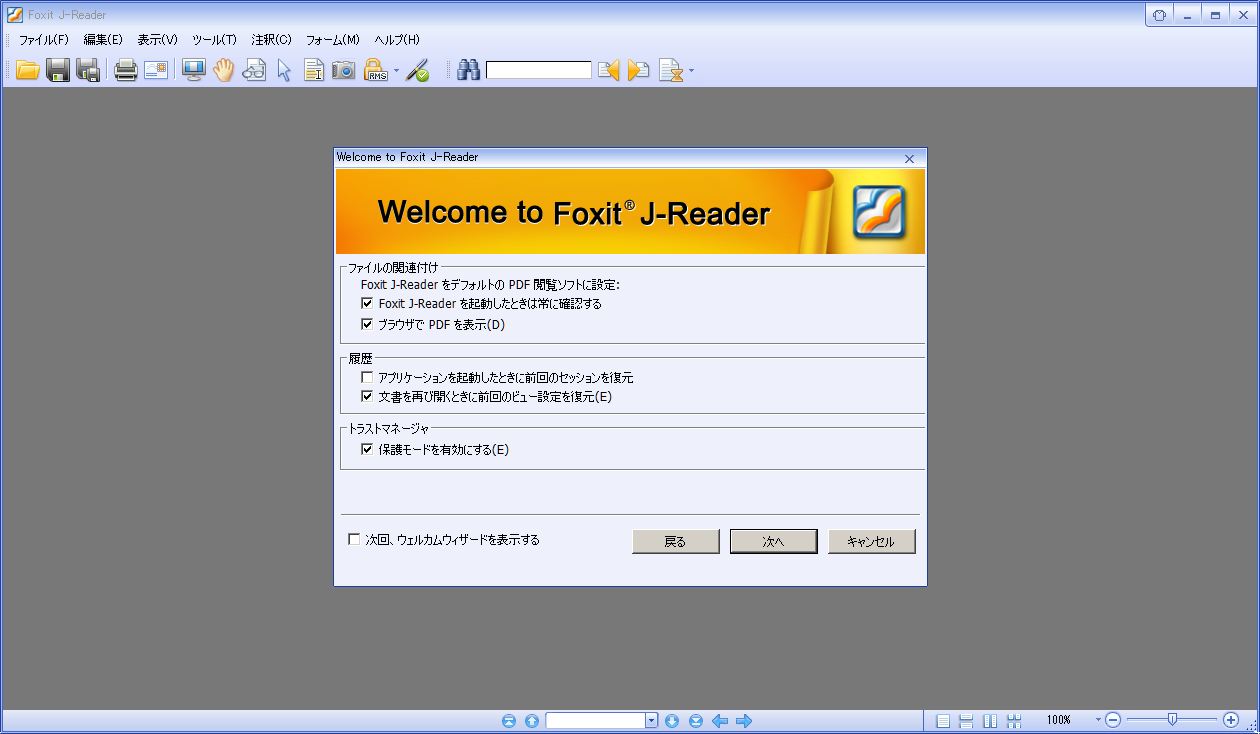
起動時の設定が完了です。[完了]をクリックします。Foxit J-Readerが使用できます。
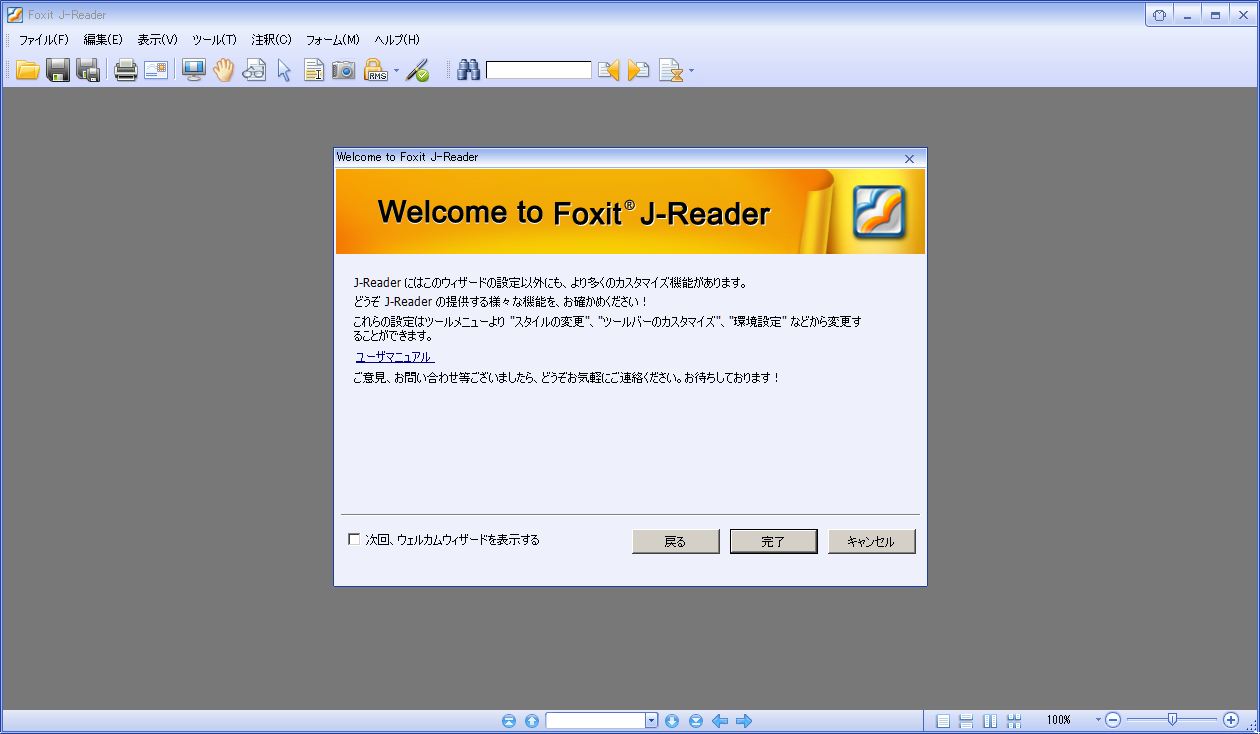
ユーザーマニュアルは、メニューの[ヘルプ]―[ユーザーマニュアル]から開けます。
「http://www.foxit.co.jp/pub/foxit/manual/FoxitReader50_Manual.pdf」が開きます
残念ながらマニュアルは英語で152ページあります(PDFファイル)。